
今天,我們將了解HDR在Photoshop效果中的作用。
在我們開始之前,我們必須澄清一下,這種影響將在Photoshop的最新版本中找到,從CS6版本開始。
首先,我們進入菜單 圖像調整 然後我們會找到它, HDR.
HDR已合併以創建 我們圖像的更多細節,以使其具有更多的照明和陰影效果以及細節。
當我們輸入該選項時,我們將看到一個大的彈出窗口,該窗口幾乎佔據了頂部的整個屏幕。 默認情況下,圖像具有某些特徵。
選項 方法 向我們介紹了不同形式的HDR編輯:
- 曝光和色域使我們可以改變圖像的兩個特徵。
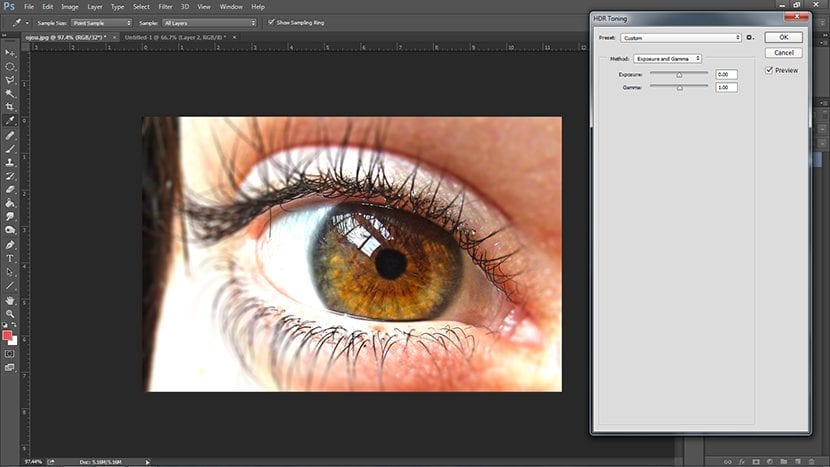
- 光壓縮不允許我們進行編輯,但確實會保留默認效果。
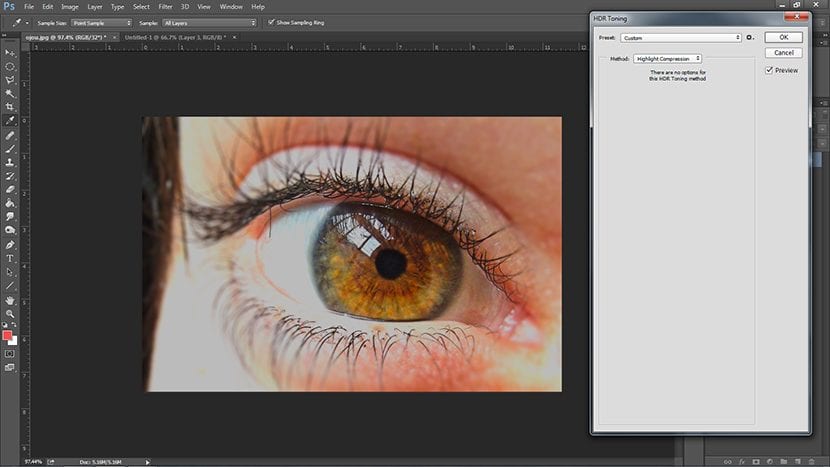
- 均衡是相同的。
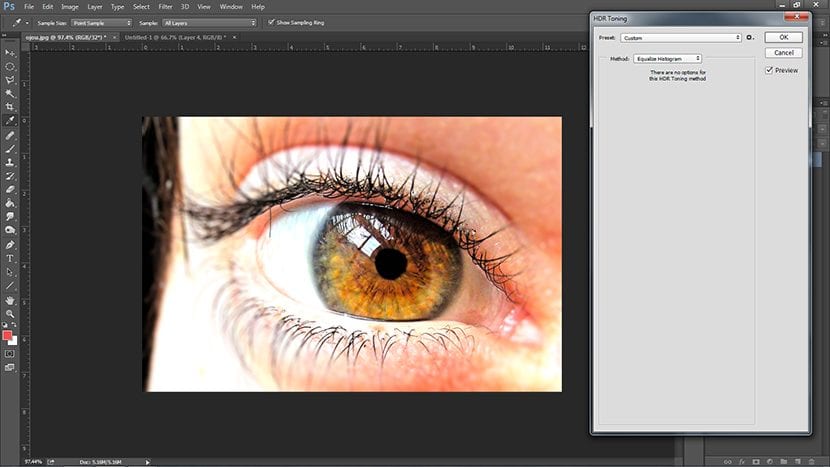
- 局部適應 是我們將要解釋的一種,在這裡我們可以改變圖像中線條的亮度,色調和細節等等。
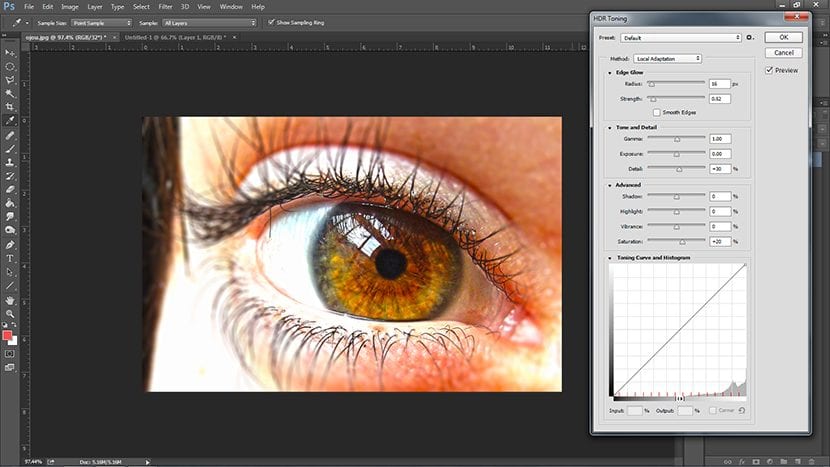
我們從 圖像線。 在這裡我們修飾 半徑和力。 前者使我們要用Force賦予的效果更加模糊,後者則更加定義並勾勒出我們的形象。
我們給了這些線條很多的力量,並且使它們幾乎沒有模糊。
然後在 色調和細節 我們將看到範圍,曝光和細節。 範圍和曝光度幾乎沒有變化,因為它們是 增亮圖像 或沉浸在黑暗中。 但是,與此相反,細節必須有所不同,因為 讓我們定義更多或更少的圖像的不同部分,然後獲得在清晰度上更加誇張或像夢一樣更加模糊的東西。
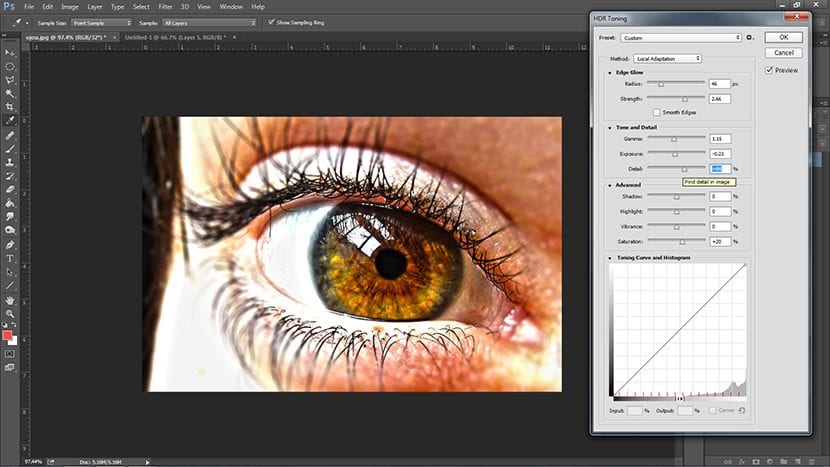
轉到高級選項,我們看到稱為 光影,以及有助於我們移除或放置一些物品的選項 顏色和強度 圖片。 我們加深了陰影,去除了一點強度和最小程度的飽和度,而沒有暗淡無色的感覺。
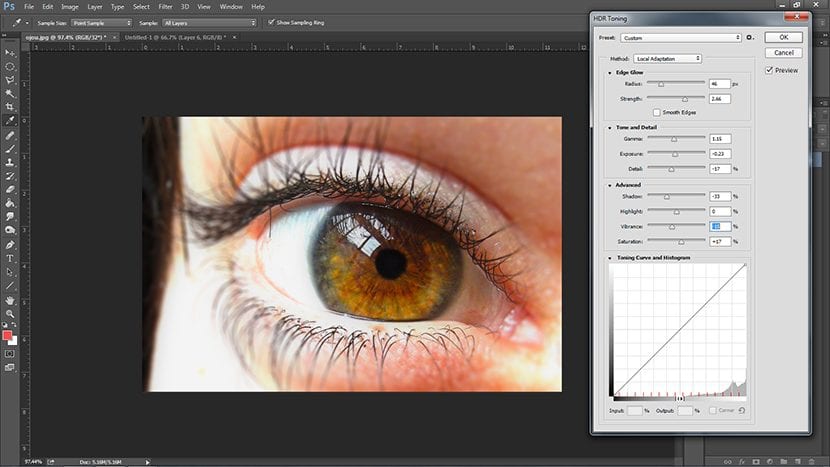
下面你有一幅像 曲線 我們在其他教程中命名的 給誰 Creativos Online,如果找到指示的曲線,可以使自己擁有良好的形象。 這裡的好處是,如果我們保持開放狀態, 預覽版我們可以 看看我們做什麼 並撤消它,然後單擊“確定”。
這就是HDR效果的全部內容,幸運的是,現在某些手機已將其合併,但是在Photoshop中進行修飾永遠不會受到傷害。